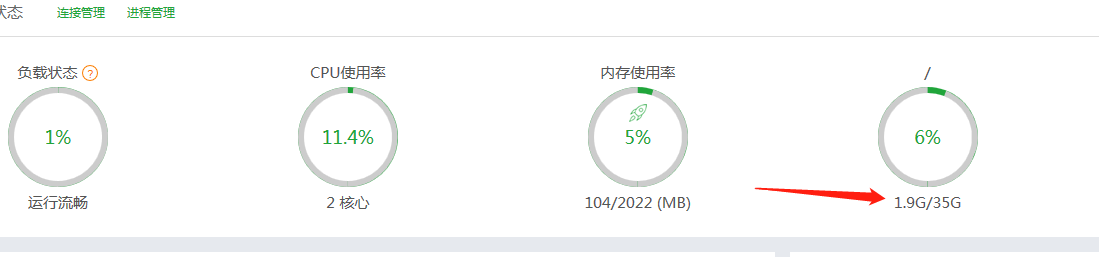阿里云(騰訊云)linux(CentOS)系統(tǒng)下寶塔面板怎么掛載新其他硬盤(初始化命令掛載新系統(tǒng)硬盤)
[重要通告]如您遇疑難雜癥,本站支持知識付費(fèi)業(yè)務(wù),掃右邊二維碼加博主微信,可節(jié)省您寶貴時間哦!
今天接了一個客戶linux系統(tǒng)需要掛載一個額外的盤符來操作,其實直接先安裝寶塔,然后再掛載其他盤符即可,寶塔會自動遷移數(shù)據(jù);
具體看圖:
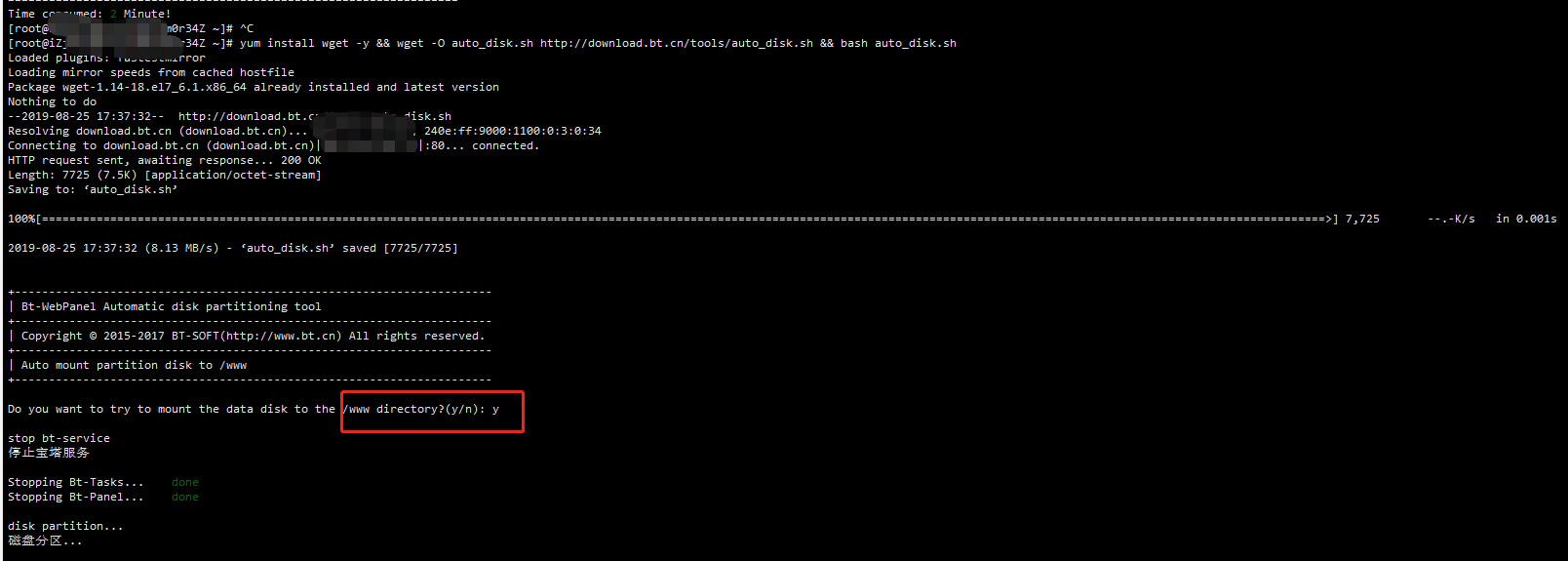
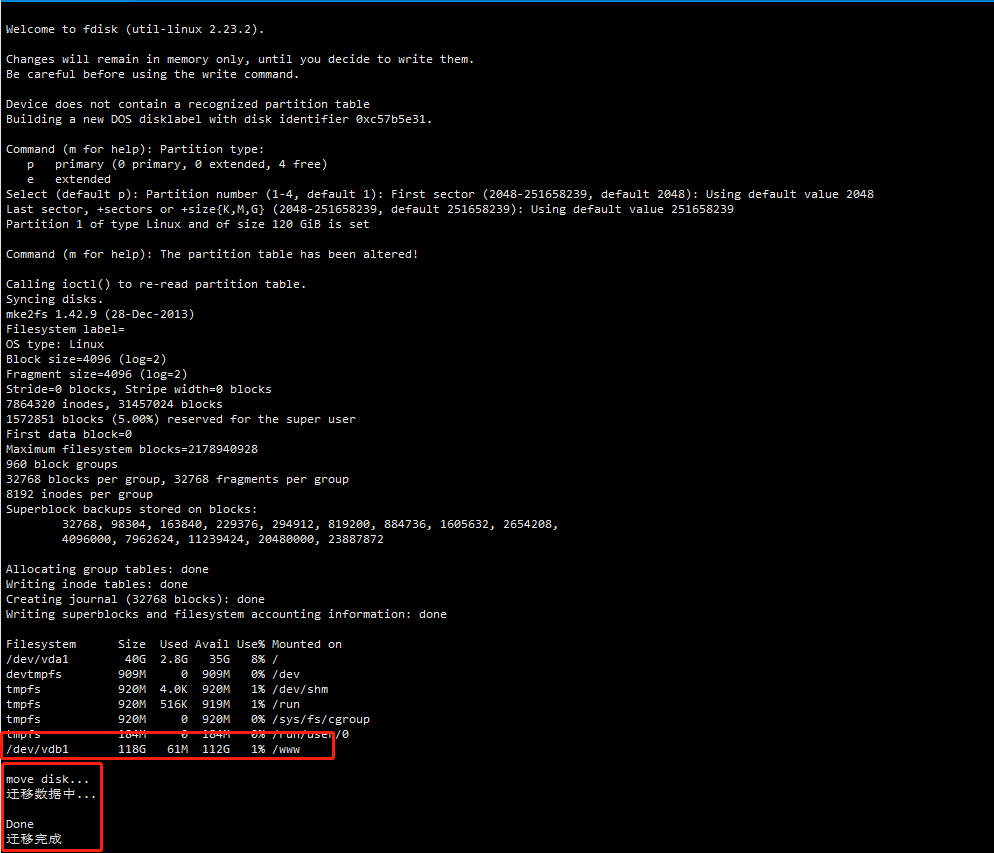
PS:掛載硬盤都是熱處理,不需要重啟服務(wù)器,如果非要重啟,也沒關(guān)系的;
寶塔面板linux系統(tǒng) 自動掛載硬盤磁盤命令
Centos/Fedora 系統(tǒng)自動掛載硬盤命令
yum install wget -y && wget -O auto_disk.sh http://download.bt.cn/tools/auto_disk.sh && bash auto_disk.sh
Ubuntu 系統(tǒng)自動掛載硬盤命令
wget -O auto_disk.sh http://download.bt.cn/tools/auto_disk.sh && sudo bash auto_disk.sh
Ubuntu 系統(tǒng)自動掛載硬盤命令
wget -O auto_disk.sh http://download.bt.cn/tools/auto_disk.sh && bash auto_disk.sh
BT-Panel Linux自動磁盤掛載工具說明:
1:本工具默認(rèn)將數(shù)據(jù)盤掛載到/www目錄
2:若您的服務(wù)器之前安裝過Windows系統(tǒng),需要手動刪除NTFS分區(qū),掛載工具會直接跳過NTFS分區(qū)
3:若您的磁盤已分區(qū),且未掛載,工具會自動將分區(qū)掛載到/www
4:若您的磁盤是新磁盤,工具會自動分區(qū)并格式化成ext4文件系統(tǒng)
5:本工具只自動掛載一個分區(qū),若您有多塊數(shù)據(jù)盤,請手動掛載未被自動掛載的磁盤
6:此腳本只適用于新磁盤掛載,若數(shù)據(jù)盤已有數(shù)據(jù)請勿使用此腳本
上面就是寶塔面板linux系統(tǒng)自動掛載硬盤的命令和方法 如果對你有幫助 記得收藏哦!!!!!!!
PS:延伸閱讀:硬盤明明分區(qū)掛載了,卻在寶塔控制面板卻一直只顯示系統(tǒng)盤
解決辦法很簡單:進(jìn)入寶塔面板首頁- 修復(fù)面板--修復(fù)后強(qiáng)制刷新就可以看到了(強(qiáng)制刷新命令ctrl+f5)
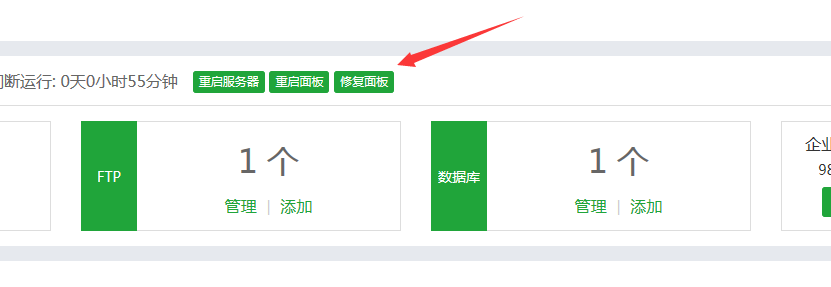
寶塔面板linux系統(tǒng) 手動掛載硬盤磁盤命令 最簡單的掛載方法
1. 將sici硬盤放入服務(wù)器(因為是熱插拔,因此不用重啟服務(wù)器)
2. 假定服務(wù)器已經(jīng)有兩塊硬盤,分別為/dev/sda和/dev/sdb,那么新增硬盤應(yīng)該為/dev/sdc
3. 以root登陸系統(tǒng),執(zhí)行 fdisk /dev/sdc
4. 輸入p,查看新硬盤的分區(qū)情況
5. 根據(jù)需要可以n(創(chuàng)建)最多4個主分區(qū)
6. 創(chuàng)建之后使用w保存分區(qū)配置
7. 對創(chuàng)建的分區(qū)進(jìn)行格式化 mkfs -t ext3 -c /dev/sdc1 等,根據(jù)分區(qū)不同,分別格式化。
8. 分別建立相應(yīng)的data目錄,對新劃分分區(qū)掛載 mount /dev/sdc1 /data
9. 使用df命令查看掛載是否成功
10. 為了能夠開機(jī)自動掛載,修改/etc/fstab 增加
/dev/sdc1 /data ext3 defaults 1 12 注:12是根據(jù)以上順序排列下來的
11. 重新啟動服務(wù)器,df查看掛載是否成功。
寶塔面板linux系統(tǒng) 手動掛載硬盤磁盤命令 中等難度的掛載方法
第一步 掛載格式化磁盤
查看磁盤
df -h
查看可掛載的盤
fdisk -l
查看磁盤
mkfs -t ext4 /dev/xvdb
格式化成ext4
mkdir /data
創(chuàng)建根目錄
mount /dev/xvdb /data
掛載
df -h
df -T
查看掛載的磁盤
echo "/dev/xvdb /data ext4 defaults 0 0" >> /etc/fstab
echo "/dev/vdb /data ext4 defaults 0 0" >> /etc/fstab
啟動自動掛載
第二部 掛載lvm磁盤
安裝lvm2
yum install lvm2
查看磁盤
fsik -l
添加新硬盤。
使用fdisk -l 查看剛剛添加的新硬盤。 /dev/vdb
fdisk -l
使用fdisk /dev/sdc 把磁盤分區(qū)并變成lvm格式。
fdisk /dev/vdb
n——>p——>1——>默認(rèn)設(shè)置起始和結(jié)束扇區(qū)——>t——>e8——>p——>w
這個時候就有了一個 /dev/vdb的lvm分區(qū)了。
這個時候我們要創(chuàng)建一個pv。理一理之間的關(guān)系。 pv 去 擴(kuò)容 vg,然后vg 擴(kuò)容lv ,然后lv 去掛在目錄。
pvcreate /dev/vdb
pv創(chuàng)建好了之后,才能創(chuàng)建vg,如果沒有pv 不能創(chuàng)建vg 。
vgcreate shiyiwen-vglvm /dev/vdb
如果你有多個pv,可以由多個pv組成一個vg 這個時候可以這樣。
vgcreate volume-group1 /dev/vdb1 /dev/vdb2 /dev/vdb3
ps:vgcreate 后面的名字自己取的。每個pv 都要通過pvcreate來創(chuàng)建)
使用下列命令刪除卷組。
vgremove volume-group1
下面就是創(chuàng)建lv卷組了。
lvcreate -L 8G -n lvm-syw shiyiwen-vglvm
-L 指定大小, -n df -th 顯示的名字,及邏輯卷名字。 后面為vg名字。 ps: 不要看錯了vg名。
Logical volume "lvm-syw"created.
格式化lv并掛載
通過lvdisplay查看lv path名字 因為 后面mkfs.ext4 要用到這個名字而不是創(chuàng)建lv的名字.
lvdisplay
--- Logical volume ---
LV Path /dev/shiyiwen-vglvm/lvm-syw
LV Name lvm-syw
VG Name shiyiwen-vglvm
LV UUID JdGv5r-DRHj-V9gC-7wJ0-eohi-onc6-zanuqX
LV Write Access read/write
LV Creation host, timelocalhost.localdomain, 2016-06-07 17:31:49 +0800
LV Status available
open 0
LV Size 8.00 GiB
Current LE 2048
Segments 1
Allocation inherit
Read ahead sectors auto
- currently setto 256
Block device 253:1
格式化
mkfs.ext4 /dev/shiyiwen-vglvm/lvm-syw
掛載
mkdir /data1
mount /dev/shiyiwen-vglvm/lvm-syw /data1
設(shè)置系統(tǒng)啟動自動加載
echo "/dev/vg01/app /app ext4 defaults 0 0" >>/etc/fstab
掛載NAS nfs盤
安裝nfs系統(tǒng)依賴
yum install nfs-utils
創(chuàng)建目錄test,非根目錄/test
mkdir -p /data/test
掛載nfs
monut -t nfs 2d5984b3f6-naq9.cn-shenzhen.nas.aliyuncs.com:/ test
設(shè)置系統(tǒng)啟動自動加載
echo "2d5984b3f6-naq9.cn-shenzhen.nas.aliyuncs.com:/ /data/test nfs rw" >>/etc/fstab
問題未解決?付費(fèi)解決問題加Q或微信 2589053300 (即Q號又微信號)右上方掃一掃可加博主微信
所寫所說,是心之所感,思之所悟,行之所得;文當(dāng)無敷衍,落筆求簡潔。 以所舍,求所獲;有所依,方所成!
 支付寶贊助
支付寶贊助 微信贊助
微信贊助